#статьи
-
0
Проверенные эмуляторы для тестирования программ и игр на Windows и других ОС.
Иллюстрация: MEmu / LDPlayer / rawpixel / freepik / Colowgee для Skillbox Media
Филолог и технарь, пишет об IT так, что поймут даже новички. Коммерческий редактор, автор технических статей для vc.ru и «Хабра».
Эмулятор Android — программное средство, позволяющее запускать программную оболочку мобильной операционной системы на любой настольной ОС — например, Windows. Это полезно для разработчиков и геймеров — можно протестировать приложение или запустить любую мобильную игру на быстром ПК с большим экраном и геймпадом.
Начнём с того, зачем вообще нужны эмуляторы и как их установить. Затем расскажем про быстрые и стабильные эмуляторы Android, доступные в России.
- Tencent GameLoop — для интересующихся киберспортом
- LDPlayer — высокая совместимость
- MEmu — самый быстрый
- BlueStacks App Player — для настоящих геймеров
- Android Studio AVD — для разработчиков приложений
- Andy — с готовыми игровыми пресетами
- Nox — единственный игровой эмулятор с Android 12
- MuMu — с заботой обо всех
- Google Play Games — игры, готовые к работе на ПК
Эмуляторы — это программы, создающие образ планшета или смартфона для Windows или macOS. При этом мобильные приложения думают, что работают на Android в своей родной среде, так как эмулятор преобразует команды и данные в подходящий формат. Используют их преимущественно разработчики и геймеры.
Разработчики применяют эмуляторы мобильной ОС для тестирования приложений и игр. Эмулятор позволяет проверить, как программы отображаются на экранах разных моделей смартфонов и планшетов и как продукт работает с разными версиями операционной системы. Это упрощает разработку и тестирование, позволяет отладить работу приложения или игры почти на всех вариантах устройств c Android на одном компьютере.
Геймеры устанавливают эмуляторы на ПК, чтобы спокойно играть на них в мобильные игры. Что может быть лучше большого экрана, удобного геймпада и независимости от зарядки?
Внимание! Этот раздел статьи актуален только для эмуляторов, в описании которых указано «Windows Hyper-V: требуется». Если вы планируете использовать эмулятор без такой пометки, то пропустите раздел.
Чтобы имитировать реальное устройство, эмуляторы или используют собственную реализацию виртуализации, или работают с готовыми вариантами — VMware или VirtualBox. Но есть тенденция перехода их на функционирование через виртуализацию, встроенную в ОС, которую необходимо предварительно активировать.
Для активации виртуализации в Windows:
- Запустите «Диспетчер задач», нажав сочетание клавиш Ctrl + Shift + Esc, перейдите во вкладку «Производительность», выберите там пункт «ЦП». Убедитесь, что виртуализация включена.

Скриншот: Skillbox Media
На большинстве ПК виртуализация будет активной. Если нет, то её активация возможна только в настройках BIOS. Конкретные шаги зависят от модели материнской платы, поэтому потребуется изучить инструкцию к ней или обратиться в техподдержку производителя.
- В Windows нажмите сочетание клавиш Win + R. В появившемся окне «Выполнить» впишите optionalfeatures и нажмите Enter. В открывшемся окне «Компоненты Windows» отметьте галочками следующие пункты.
Если у вас Windows «Домашняя» или «Домашняя для одного языка» — «Платформа виртуальной машины» и «Платформа гипервизора Windows». Последнего пункта может вовсе не быть, что нормально.
Если у вас «Профессиональная» версия, отметьте «Hyper-V».

Скриншот: Skillbox Media
- Нажмите ОК, дождитесь установки и перезагрузите компьютер.
Китайский медиагигант Tencent, под крылом которого развиваются такие игровые проекты, как League of Legends и Path of Exile, выпустил эмулятор Android, который изначально умел запускать только PUBG Mobile. Сейчас же это игровой комбайн для множества проектов, таких как, например, Garena Freefire и Honkai: Star Rail. Игры и приложения, включая выпущенные сторонними компаниями, можно загрузить из главного меню программы или из Google Play.
Помимо этого, в GameLoop можно смотреть прямые трансляции соревнований по мобильным играм и покупать внутриигровую валюту, причём даже из России. Присутствует настройка устройств ввода, а виртуальные кнопки, размещаемые на экране, можно биндить на мышь с клавиатурой или на геймпад.

Версия Android: 7.1.2.
Доступен для 64-разрядной Windows 7, 8.1, 10 и 11.
Windows Hyper-V: не требуется.
Распространение: бесплатно.
Скачать эмулятор GameLoop
LDPlayer — бесплатный эмулятор Android, обеспечивающий максимальную совместимость с игровыми приложениями. По заверению самих разработчиков, 99% игр и программ запускается удачно. В их числе старые продукты, уже не поддерживаемые издателями.
Это достигается благодаря использованию нескольких версий Android с разной разрядностью, переключаться между которыми можно в менеджере LDMultiPlayer. В виртуальных машинах доступна активация Root-прав, установка приложений из APK- и XAPK-файлов, а не только из Google Play, настройка управления с клавиатуры, мыши или геймпада с поддержкой макросов, создание скриншотов и запись видео.

Версия Android: 5.1 (32-бит), 7.1 (32 и 64-бит), 9.0 (64-бит).
Доступен для Windows 7, 8.1, 10 и 11. 64-бит — для всех версий, а 32-бит — для 32-разрядных версий эмулятора.
Windows Hyper-V: требуется.
Распространение: бесплатно. Есть реклама в виде блока рекомендуемых приложений в нижней части главного экрана.
Скачать эмулятор LDPlayer
Эмулятор MEmu отличается от аналогов из этой подборки быстрым запуском и скоростью работы. Установить приложения можно, скачав их из Google Play или запустив файлы APK и XAPK.
В коробке: настройка общего доступа к папкам на ПК, включение Root-привилегий, гибкая настройки параметров виртуального железа и управления в играх с клавиатурой и мышью. Также в менеджере «Мульти-MEmu» можно создать несколько виртуальных машин с разными аппаратными конфигурациями и версиями Android.

Версия Android: 5.1 (32-бит), 7.1 (32 и 64-бит), 9.0 (64-бит).
Доступен для Windows 7, 8.1, 10 и 11. 64-бит — для всех версий, а 32-бит — для 32-разрядных версий эмулятора.
Windows Hyper-V: требуется.
Распространение: бесплатно. Рекламный ролик после запуска приложения и блок рекомендуемых приложений на главном экране.
Премиум: отключает рекламу, открывает доступ к кастомизации внешнего вида.
Оплата из России: нет.
Цена: 2,99 доллара в месяц.
Оплата только через PayPal.
Скачать эмулятор MEmu
BlueStacks — один из самых распространённых эмуляторов Android. Главной особенностью является наличие системы «Играй и выигрывай», позволяющей получать призы за выполнение игровых заданий. Например, можно выиграть подписку Xbox Game Pass Ultimate на 1 месяц или даже игровой компьютер.
В настройках эмулятора можно включить Root-права, активировать высокую частоту кадров, вертикальную синхронизацию для получения чётких кадров без разрывов картинки, настроить управление с геймпада, клавиатуры или мыши и синхронизировать эмулятор с Discord. Устанавливать игры можно c помощью Google Play и установочных пакетов APK или XAPK.

Версия Android
BlueStacks 4: 64- или 32-битная 1.2 и отдельная 64-битная для Hyper-V, работающая на Windows 10 Pro.
BlueStacks 5:
- 1.2 — 64- или 32-бит;
- 9 — для 64-бит. Возможно ускорение через Hyper-V на Windows 10 Pro;
- 11 — для 64-бит.
Доступен:
- Для Windows 7, 8.1, 10, 11. 64-бит — для всех версий, а 32-бит — для 32-разрядных версий эмулятора.
- Для macOS 10.12 Sierra и выше, но только BlueStacks 4.
Windows Hyper-V: требуется в 64-разрядных версиях.
Распространение: бесплатно. Реклама в виде блока рекомендуемых приложений в нижней части главного экрана.
Скачать эмулятор BlueStacks
Если вы разработчик мобильных приложений, вам наверняка знакомо название среды разработки Android Studio. Это огромный комбайн, включающий в себя все необходимые инструменты для написания и тестирования программ под «зелёного робота», в их числе эмулятор Android.
В эмуляторе нельзя настроить управление с геймпада, а он сам отличается низкой производительностью в играх. Но AVD нет равных, когда дело касается проверки совместимости новой программы с разными версиями Android, так как они тут есть все — от старичка 1.5 Cupcake до 13-го Tiramisu и бета-версии 14-го, а также версий ОС для TV и смарт-часов. Кроме самописных программ, можно устанавливать приложения из Google Play.

Версия Android: все версии, включая тестовые.
Доступен для 32- и 64-битной Windows 10, 11, Linux и macOS.
Windows Hyper-V: не требуется.
Распространение: бесплатно.
Скачать эмулятор Android Studio AVD
Andy — эмулятор с минимальным набором функций, часто используемый на маломощных устройствах. Главная его фича — центр загрузки готовых пресетов управления с клавиатуры для большого количества популярных игр, что актуально для новичков в мобильных играх с ПК. Имеется поддержка геймпада. Установка игр только через клиент Google Play.

Версия Android: 7.1.2.
Доступен для 32- и 64-битной Windows 7, 8.1, 10, 11, Ubuntu 14.04 и выше, macOS 10.8 и выше.
Windows Hyper-V: не требуется.
Распространение: бесплатно для личного пользования.
Премиум: лицензия для компаний с поддержкой разработчиков и маппером для клавиатуры.
Оплата из России: нет.
Цена: 12 долларов за одно рабочее место в месяц или 99 долларов в год.
Оплата только через PayPal.
Скачать эмулятор Andy
Что будет, если взять за основу скорость работы Andy и навесить на неё геймерские фичи? Правильно. Получится Nox.
Установка игр из Google Play и пакетов APK и XAPK, биндинг виртуальных кнопок на клавиатуру, мышь и геймпад, высокая совместимость и производительность, а также выбор версии Android и настройка виртуального железа — всё на своих местах. На данный момент это единственный стабильный эмулятор Android 12 с возможностью настройки управления.

Версия Android: 5.1 (32-бит), 7.1.2 (32 и 64-бит), 9 (64-бит), 12 (64-бит).
Доступен для 32- и 64-битной Windows 7, 8.1, 10, 11; macOS 10.12 Sierra и выше.
Windows Hyper-V: не требуется.
Распространение: бесплатно, но с рекламой на главном экране.
Скачать эмулятор Nox
MuMu — эмулятор, запускающий Android 6.0.1 и использующий технологию ускоренного рендеринга, которая повышает производительность в играх. Среди особенностей — наличие макросов, настройка управления с геймпада, клавиатуры и мыши, общие папки с Windows, создание скриншотов и запись экрана. Установка приложений возможна с помощью Google Play и файлов APK или XAPK.
Стоит упомянуть, что у MuMu Player есть облегчённый вариант эмулятора — Nebula. Он подойдёт для компьютеров, процессоры которых не поддерживают аппаратную виртуализацию или на которых её невозможно включить из-за ограничений BIOS. Разработчики отмечают, что Nebula ещё находится на стадии тестирования, поэтому может работать нестабильно.

Версия Android: MuMu Player — 6.0.1 (64-бит), MuMu Nebula 7.1.2 (32-бит).
Доступен для 32- и 64-битной Windows 7, 8.1 и 10, 11.
Windows Hyper-V: не требуется.
Распространение: бесплатно, но с рекламой на главном экране.
Официальный продукт компании Google — эмулятор Play Games — пока ещё находится в стадии бета-тестирования. Официально недоступен для загрузки на территории России.
Важно! Загрузить можно не все игры из библиотеки Google Play, а определённые тайтлы, которые уже готовы к работе на ПК и управлению с помощью клавиатуры, мыши или геймпада.

Версия Android: 13, обновляется с каждым релизом новой версии.
Доступен для 64-битной Windows 10, 11.
Windows Hyper-V: требуется.
Распространение: бесплатно.
Скачать эмулятор Google Play Games
С чего начать путь в IT?
Получите подробный гайд в нашем телеграм-канале бесплатно! Кликайте по баннеру и заходите в канал — вы найдёте путеводитель в закрепе.
Забрать гайд>
Определиться с лучшим эмулятором Android на ПК среди множества аналогов может быть действительно непросто. Наш рейтинг поможет сориентироваться и значительно сэкономить время.
Создатель ютуб- и телеграм-канала «Эмулятор техноблогера»
Основатель «Мракотеки» — библиотеки хоррора и союза авторов страшных историй
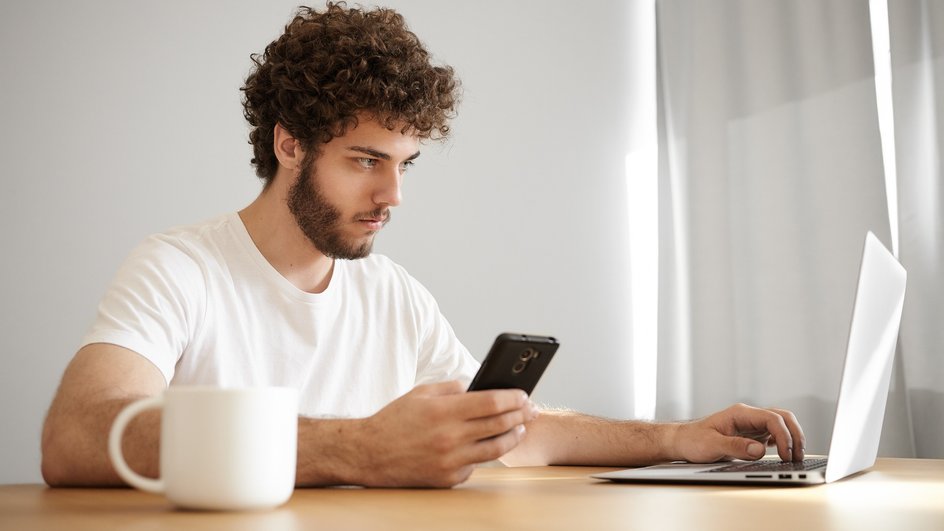
«Виртуальные смартфоны» постоянно меняются: на рынке появляются новые эмуляторы, а уже знакомые обрастают свежими функциями или, наоборот, теряют актуальность. Следить за динамикой в этой сфере не всегда удобно, и порой хочется просто запустить любимую мобильную игру на большом экране или установить на компьютер программу, доступную лишь для телефонов. В статье мы расскажем про лучшие эмуляторы Android на ПК и поможем определиться с выбором.
Что такое эмулятор
Эмулятор — это программа или устройство, которое позволяет запускать одну операционную систему (ОС) на другой. В нашем случае это ОС Android для компьютера. Простыми словами, эмулятор — это виртуальный смартфон на вашем ПК. С его помощью можно использовать программы и игры, доступные только на Android — например, игру Brawl Stars или удобный счетчик калорий.
Как работают эмуляторы для запуска игр и других приложений
Обычно эмуляторы скачивают в виде исполнительного exe-файла (реже — в виде образа диска) и устанавливаются в систему, создавая иллюзию, будто компьютер — это и есть смартфон на Android. Программа создает клон мобильного гаджета, имитируя его «начинку» и функционал, позволяя операционной системе запускать прежде недоступные приложения и игры.
Рейтинг топ-10 эмуляторов Android на ПК
Переходим непосредственно к нашему топу. Старались отбирать программы с лучшей оптимизацией и самым богатым набором функций.
1. BlueStacks
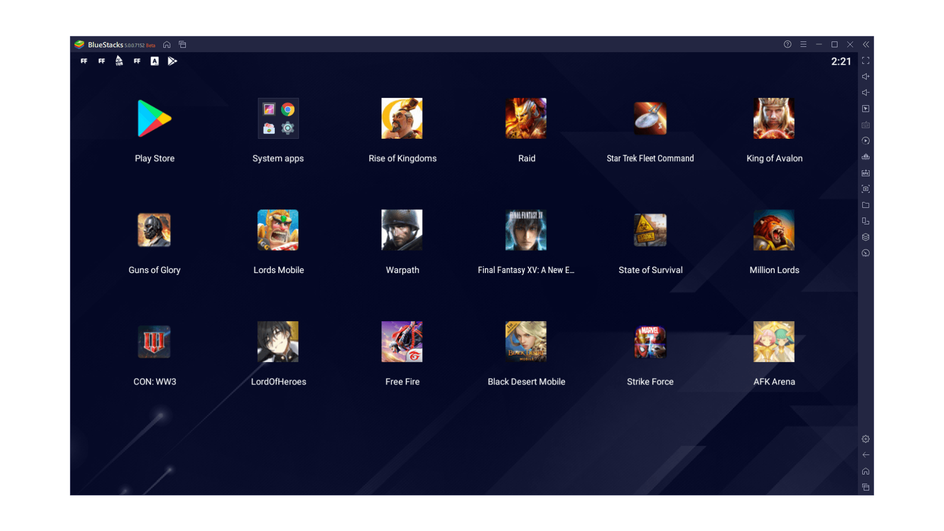
Один «эмуль», чтобы править всеми. Количество его скачиваний перевалило за миллиард еще в начале 2021 года и сегодня с трудом поддается исчислению. Лидер множества профильных рейтингов, BlueStacks известен как самый легкий, быстрый и наполненный удобными функциями эмулятор на рынке.
У него есть масса фич, недоступных или хуже реализованных в других подобных программах. Даже есть функция мобильного облака — когда вы запускаете игру или приложение, а нагрузка идет на внешний сервер. Получается своего рода облачный гейминг, только бесплатный. Еще эмулятор может похвастаться экорежимом, щадящим ресурсы ПК при запуске особенно требовательных игр.
Вишенка на торте: BlueStacks считается самым безопасным эмулятором с сертифицированным соответствием GDPR-регламенту по защите данных. Утечек можно не бояться.
Своим мнением о BlueStacks с нами поделился Василий Шкодник, создатель каналов «Эмулятор техноблогера» в YouTube и Telegram.
«BlueStacks является уже своего рода „классикой“ для эмуляции Android на компьютерах. Я бы рассматривал в первую очередь его, потому что BlueStacks доступен для Windows и macOS, он довольно быстро работает, поддерживает управление с клавиатуры, и я на нем даже умудрился поиграть в PUBG и Genshin Impact. Но для стабильной работы требуется достаточно производительное железо», — комментирует эксперт.
Характеристики
|
Запуск игр и программ на ПК, мобильное облако |
|
|
Бесплатный, премиальная месячная подписка за 40 $ отключает рекламу |
|
|
Windows 7 и выше, не менее 4 Гб ОЗУ |
|
Плюсы и минусы
- самый универсальный эмулятор Android на сегодня
- функция игры на облачном сервере
- несколько игровых сессий одновременно без сильной нагрузки на железо
- безопасный
- масса настроек и удобных функций
- есть русский язык
- дорогой абонемент на отключение рекламы
- со слов пользователей, иногда тормозит и вылетает
2. Android Studio
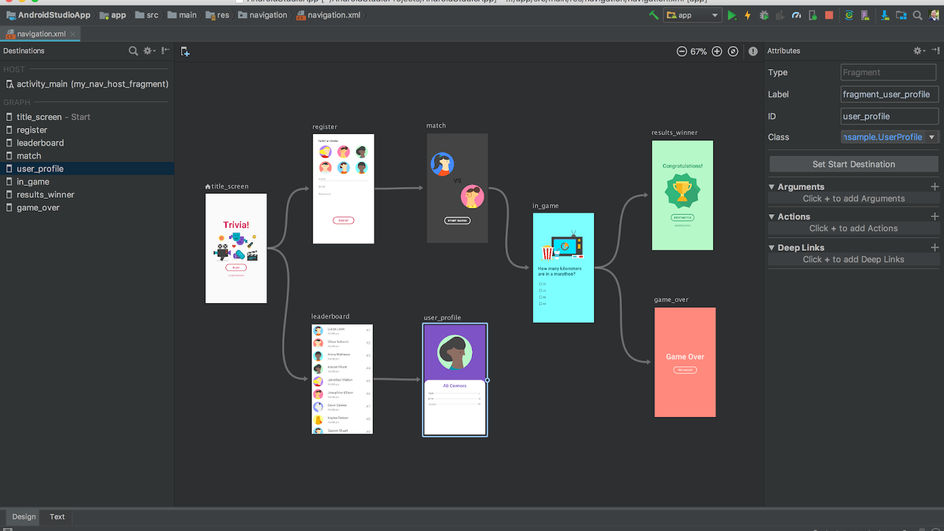
Официальное средство для создания Android-приложений. Эта интегрированная среда разработки (IDE) является лучшим инструментом для девелоперов. К услугам пользователей — шаблоны базовых макетов и компонентов Android, рефакторинг кода, куча видов сборок, утилита ProGuard, спасающая приложения от реверс-инжиниринга, а также защита авторских прав. Функция Android Virtual Device позволяет создать практически любое устройство и протестировать на нем приложение. В программу также вшиты такие нужные для обкатки функции, как гироскоп, акселерометр и имитатор жестов.
Однако у таких широких возможностей есть и издержки. Первая — этому навороченному эмулятору не подойдет слабый ПК. Вторая — сложность в освоении. Неопытному пользователю понадобится время, чтобы разобраться с установкой и функционалом программы. Однако усилия окупятся сторицей: это действительно лучший эмулятор для создателей и тестеров.
Характеристики
| Windows Vista, 7, 8, 10, 11 macOS от 10.8.5 до 10.14 Linux GNOME или KDE |
|
|
IDE для разработки и тестов |
|
|
Windows Vista и выше, не менее 8 Гб ОЗУ, процессор Intel с поддержкой VT-x либо AMD с поддержкой AMD-V или macOS с ARM |
|
|
От Android 4.1 до Android 13 в бете |
Плюсы и минусы
- официальный эмулятор Android с поддержкой последних версий
- идеальная программа для разработчиков и тестеров
- куча возможностей для создания своих приложений
- имитация практически любого девайса
- сложен в установке и освоении
- требователен к железу
3. MEmu Play
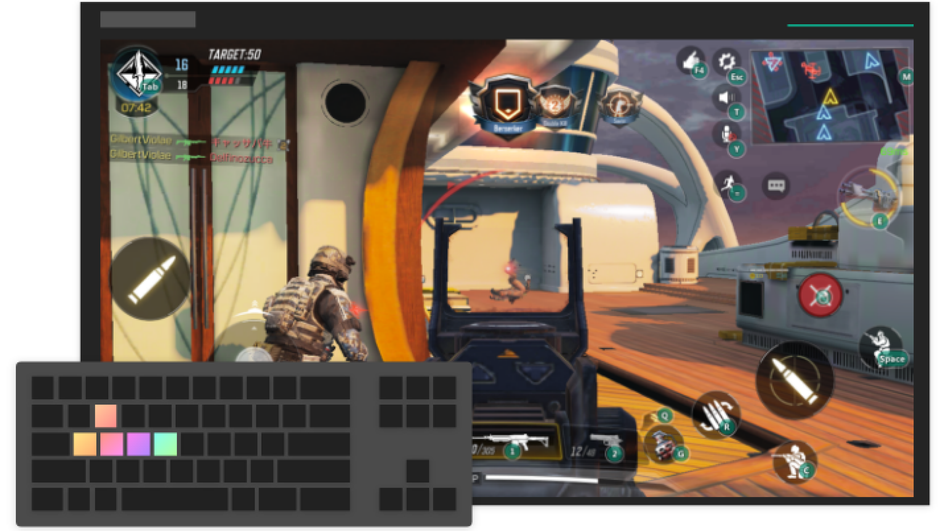
Эмулятор-долгожитель с более чем 100 млн загрузок, поддерживаемый аж с 2015 года. С недавнего времени работает на версии Android 9, но также дружит с Android 7.1 и Android 5. Ориентирован на геймеров — хорошо совместим с играми из Play Market, позволяет подключить клавиатуру или геймпад. Приятная фича MEmu — общая папка загрузок с Windows. Программа легко устанавливает APK-файлы простым перетаскиванием. Также есть функция симуляции GPS.
Из грустного — эмулятор весьма требователен к железу: чем навороченнее запускаемая игра, тем больше ресурсов ей требуется. Кроме того, компьютер должен поддерживать аппаратную виртуализацию (VT). Также MEmu не поддерживает macOS и Linux.
Характеристики
|
Бесплатный, премиальная месячная подписка за 2,99 $ отключает рекламу |
|
|
Windows 7 и выше, не менее 2 Гб ОЗУ (4 Гб для 64-битной версии), DirectX 11 |
|
Плюсы и минусы
- подключение клавиатуры или геймпада
- подмена GPS-положения
- русскоязычный интерфейс
- недоступен на Mac и Linux
- реклама в бесплатной версии
- не подойдет для слабых машин
4. GameLoop
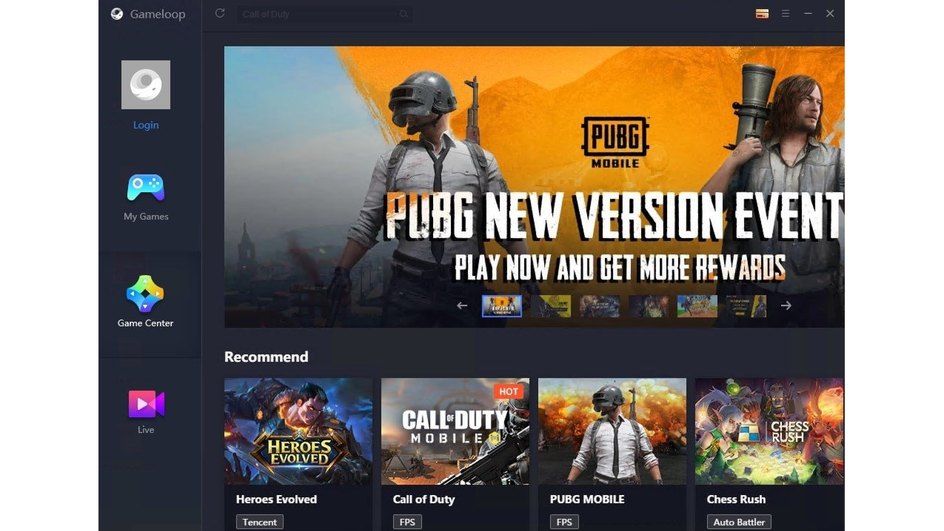
Бесплатный эмулятор от китайского техногиганта Tencent, создателя мессенджера WeChat. Программа предназначена для любителей игр по сети: GameLoop официально поддерживает PUBG, Call Of Duty Mobile, Arena Of Valor, Free Fire и другие популярные проекты. Это значит, что эмулятор первым получает свежайшие обновления этих тайтлов. Также GameLoop оборудован топовым античитом Tencent Protect, сводящим риск встретить нечестных игроков к минимуму.
Программа подойдет даже для слабых компьютеров. К сожалению, GameLoop не поддерживает macOS и Linux. Что еще печальнее, у этого эмулятора нет доступа к Google Play Market. Придется скачивать игры окольными путями. GameLoop не сообщает, на какой версии Android он работает, однако со своей ключевой функцией — поддержкой мобильных игр — справляется достойно. Для других задач эмулятор подходит меньше.
Характеристики
|
Windows 7 и выше, не менее 3 Гб ОЗУ |
|
Плюсы и минусы
- официальная поддержка PUBG и Call Of Duty Mobile
- проверенный античит
- демократичные системные требования
- недоступен на Mac и Linux
- не дружит с Play Market
- реклама
5. NoxPlayer
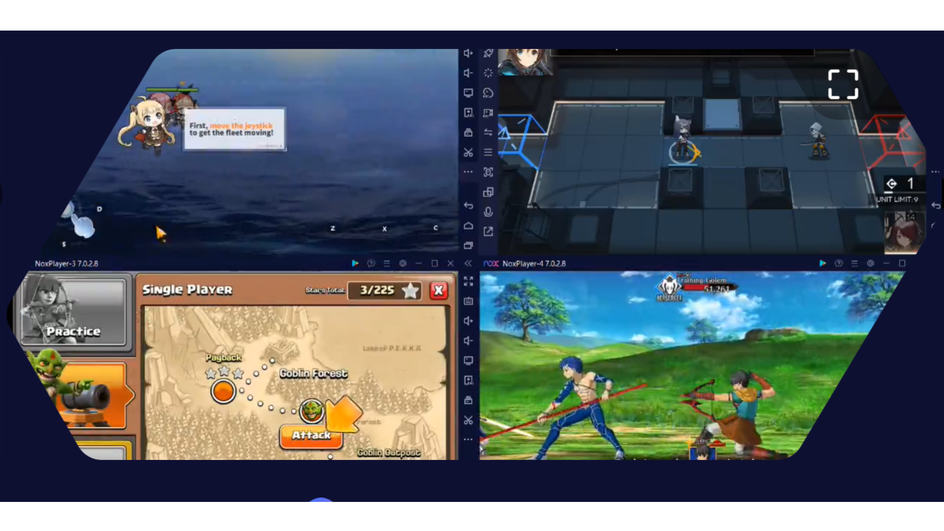
Простой в освоении китайский эмулятор для геймеров. Русифицирован и регулярно обновляется. Позволяет играть с клавиатуры или джойстика и имеет глубокие настройки производительности с root-доступом: можно адаптировать игру под свое железо.
«Программа поддерживает запись скриптов, что заметно облегчает фарм в играх. Интересная функция Multi-Drive позволяет открыть несколько окон одновременно, а это значит, что в игру можно одновременно войти с разных аккаунтов. Или играть в несколько ферм или кликеров сразу. Еще в эмуляторе можно снимать видео и делать скриншоты», — уточняет Василий Шкодник.
Приятный момент для любителей олдскула — NoxPlayer совместим с Windows XP. Также он поддерживает «яблочную» ОС. Резюмируя: отличный игровой эмулятор с кучей достоинств. Вопиющих недостатков мы вовсе не встретили — даже рекламы здесь минимум. Однако некоторые пользователи отмечают, что программа самовольно скачивает рекламируемые игры.
Характеристики
|
Windows XP, Vista, 7, 8, 8.1, 10macOS |
|
|
Бесплатный, от 0,09 $ в день за отключение рекламы |
|
|
Windows XP SP 3 и выше, не менее 2 Гб ОЗУ |
|
|
Android 5, 7, 9 и 12 в бете |
Плюсы и минусы
- прост в установке, доступен русский язык
- можно одновременно запустить несколько игр или открыть несколько аккаунтов
- гибкие настройки производительности
- щадящие требования к ПК
- часто обновляется
- минимум рекламы
- поддерживает Windows XP
- со слов пользователей, периодически произвольно скачивает приложения
6. Prime OS
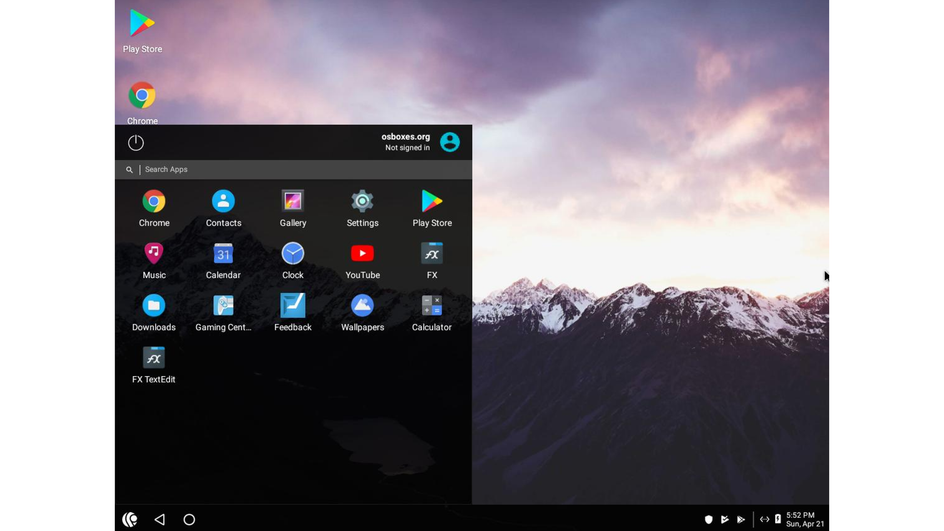
Именно то, что написано на упаковке. Перед нами не эмулятор, а настоящая операционная система на базе Android. После установки Prime OS на компьютер при каждом запуске системы будет предложено выбрать рабочую среду: «родную» ОС или Android. Безусловный плюс программы — физическая установка «робота» на ПК делает его работу надежнее и быстрее.
«Интерфейс Prime OS интуитивно понятный, схожий с рабочим столом „мака“ или Windows. Ось поддерживает Google Play и другие сторы, так что скачать оттуда можно все что душа пожелает. Геймеры также могут подключить клавиатуру и геймпад. Игры и другие приложения работают без нареканий, однако важно учитывать, что современные проекты бывают требовательны к железу», — отмечает Василий Шкодник.
Программа позволяет открывать несколько окон и настраивать их размеры. К сожалению, поддержку полноэкранного режима не завезли. ОС стабильно работает под Android 7 и поддерживает 11-ю версию в бете. Еще один минус — Prime OS обновляется не так часто, как хотелось бы.
Характеристики
|
Работа в ОС Android на ПК, запуск игр |
|
|
Windows 7 выше, не менее 2 Гб ОЗУ |
|
Плюсы и минусы
- полноценная ОС Android на вашем ПК
- стабильная и быстрая работа
- удобный интерфейс
- работа в нескольких окнах
- поддержка клавиатуры и геймпада
- долгая установка
- работа на устаревшей версии Android
- не поддерживает полноэкранный режим
- редкие обновления
7. MuMu Player
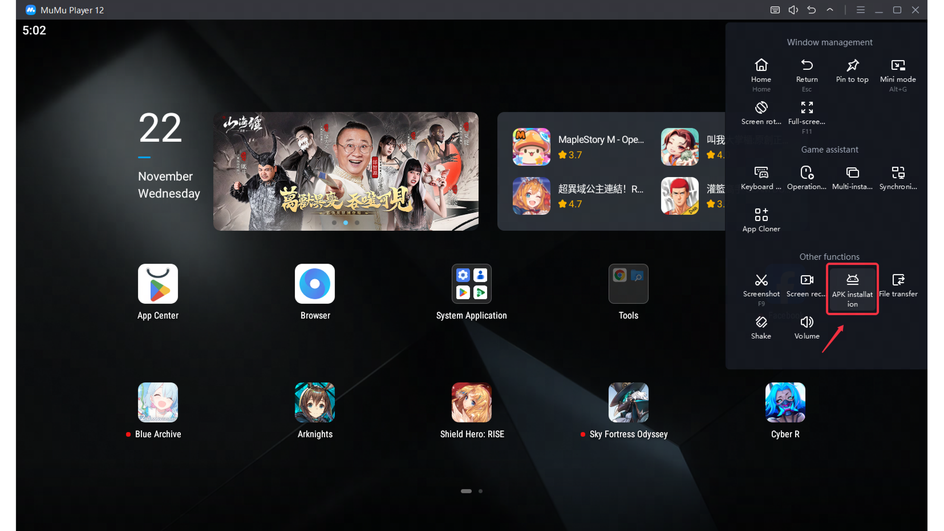
Хороший выбор для геймеров со скромным ПК. Эмулятор прост в установке и может похвастаться качественной оптимизацией многих популярных проектов — особенно игр китайской компании NetEase, которая и создала MuMu. Хиты BloodStrike и LifeAfter будут лучше всего работать именно здесь. Пользователи хвалят программу за плавную работу приложений без особой нагрузки на систему. В MuMu есть возможность играть с клавиатуры и root-доступ для гибких настроек быстродействия.
Актуальная версия для Android 12 не поддерживает русский язык. Также существует вероятность скачать дистрибутив на японском, корейском или китайском. К счастью, на сайте эмулятора есть русскоязычная инструкция, как выбрать в настройках английский.
Характеристики
|
Windows 7 выше, не менее 4 Гб ОЗУ |
|
Плюсы и минусы
- хорошо подходит геймерам со слабым ПК
- достойная оптимизация многих популярных игр
- щадящая нагрузка на систему
- удобно играть с клавиатуры
- не поддерживает macOS и Linux
- нет русского языка
- реклама
8. LDPlayer
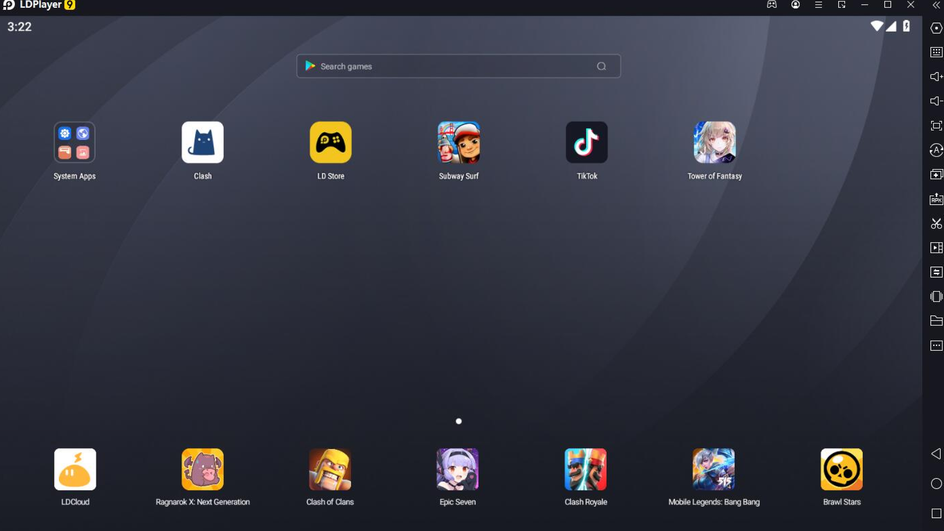
Один из лучших игровых эмуляторов для слабых машин. Главные его козыри — высокая производительность и прекрасная совместимость с большинством игр. Функционала достаточно: одновременный запуск нескольких игровых сессий, гибкие настройки приложений, поддержка клавиатуры, снимки экрана и запись видео. У LDPlayer есть даже встроенный магазин приложений, не требующий аккаунта Google.
Эмулятор потянут даже ПК-старички на Windows XP и с 2 Гб оперативной памяти — правда, для современных игр понадобится система новее. LDPlayer поддерживает и русский язык. Кроме того, в помощь геймерам работает официальная группа ВК со службой поддержки.
«LDPlayer заточен под игры и может адекватно работать даже на слабом железе. И в целом он потребляет сильно меньше ресурсов в сравнении с BlueStacks. Еще из приятного — LDPlayer поддерживает запуск нескольких игровых сессий одновременно», — подчеркивает эксперт.
Увы, LDPlayer доступен только на Windows. Также эмулятор не всегда дружит с драйверами динамиков: во время игры может виснуть или даже пропадать звук.
Характеристики
|
Бесплатный, премиальная месячная подписка за 2,99 $ отключает рекламу |
|
|
Windows XP SP3 и выше, не менее 2 Гб ОЗУ |
|
Плюсы и минусы
- высокая производительность в играх
- встроенный магазин приложений, не нужна учетка Google
- активно обновляется
- работает на Windows XP
- щадящие системные требования
- есть русский язык
- активная группа поддержки ВК
- проблемы со звуком
- недоступен на macOS и Linux
9. Genymotion
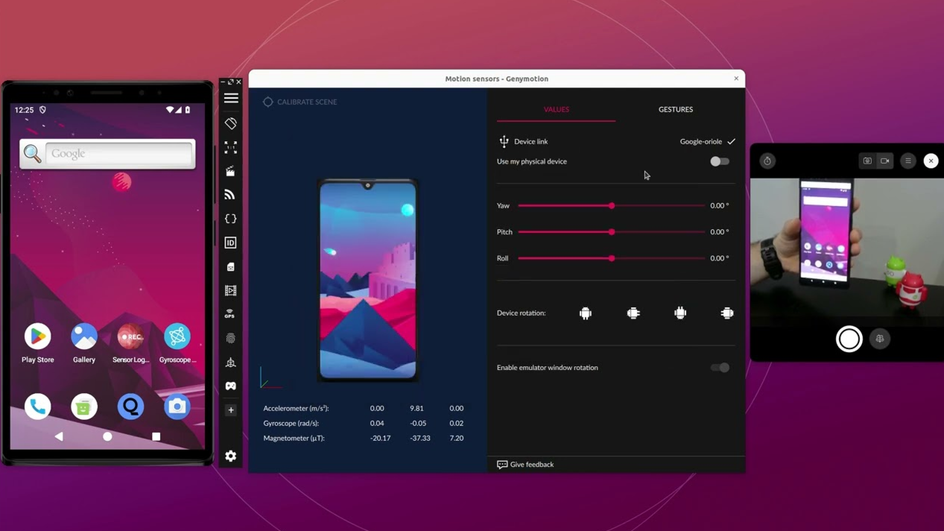
Профессиональная утилита для разработчиков и тестеров. Ее главный козырь — возможность имитировать без малого 3000 устройств с их родными функциями и мощностями, позволяя адаптировать проект под любой девайс. Поддерживает трио операционных систем: Windows, macOS и Linux, а также почти все версии Android: от 5 до 14. Интегрируется с IDE и инструментами тестирования.
Эмулятор работает плавно и стабильно, однако весьма требователен к железу. Кроме того, Genymotion не дает доступа к магазину приложений Google. Программы нужно будет скачивать из других источников. Геймерам стоит выбрать вариант поудобнее.
Эмулятор богат на возможности, однако многие функции заблокированы в бесплатной версии. За годовые премиумы придется заплатить от 49 до 412 $.
Характеристики
|
Windows 10 и 11, только 64-битные версииmacOS: Sonoma (14) и Sequoia (15)Linux: Ubuntu 24.04LTSFedora Workstation 40 (64-bit)Debian 12 Bookworm (64-bit) |
|
|
Для разработчиков и тестировщиков |
|
|
Бесплатный пробный план, продвинутые годовые тарифы от 49 до 412 $ |
|
|
Windows 10 и выше; macOS 14 и выше (процессоры M1 и M2 не поддерживаются); Linux Ubuntu, Fedora или Debian; рекомендовано 16 Гб ОЗУ |
|
Плюсы и минусы
- может имитировать почти 3000 устройств
- стабильная работа с большинством версий Android, в том числе 14
- интегрируется с IDE и инструментами тестирования
- доступен на macOS и Linux
- поддерживает только Windows 10 и старше
- многие функции недоступны в бесплатной версии
- довольно дорогие тарифы
- высокие системные требования
- нет доступа к Play Market
10. Bliss OS
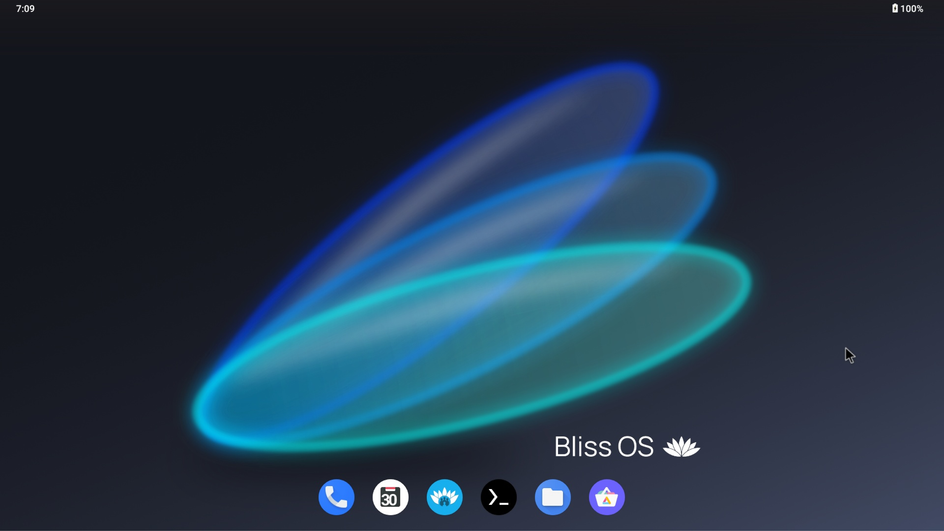
Одна из лучших утилит для геймеров без топовых ПК.
«Сильная сторона этого шустрого эмулятора — поддержка графического API Vulkan. Он хорош тем, что повышает производительность системы, улучшая пропускную способность между центральным и графическим процессорами. Это помогает сбалансировать нагрузку между ними, делая игровой процесс более быстрым и плавным», — рассказывает Василий Шкодник.
Программа совместима c macOS и Linux, поддерживает игру на клавиатуре и мыши. В наличии перевод на русский язык. Также эмулятор может похвастаться техподдержкой, оперативно решающей проблемы пользователей — в среднем, в течение суток.
Правда, с установкой эмулятора придется повозиться. Bliss OS запускается на виртуальной машине — например, с помощью программы VirtualBox (вот наш гайд по работе с ней). Также можно загрузить эмулятор с флешки.
Некоторые пользователи отмечают, что эмулятор может отключиться после перезагрузки Wi-Fi.
Характеристики
|
Система Windows, macOS или Linux, не менее 2 Гб ОЗУ |
|
|
Android 11 и 12L, 13 в бете |
Плюсы и минусы
- подходит для слабых ПК
- высокая производительность
- поддержка клавиатуры и мыши
- доступен на macOS и Linux
- поддерживает API Vulkan
- есть русский язык
- отзывчивая техподдержка
- сложная установка
- со слов пользователей, может отключиться после перезагрузки Wi-Fi
Как выбрать лучший эмулятор Android на ПК
Существует великое множество эмуляторов Android, и обилие предложений может сбить с толку. Вот наша памятка из нескольких пунктов — она поможет сделать правильный выбор.
1. Требования к системе
Обладателям скромных систем обязательно стоит учитывать, подходит ли слабый ПК для приглянувшегося эмулятора. Благо существует достаточно приложений, заточенных под не самое мощное железо. Играть и работать в них — одно удовольствие.
2. Область применения
Здесь все просто. Выбираем эмулятор, отвечающий нужным задачам. Геймерам — игровой (BlueStacks, MEmu Play), разработчикам и тестерам — профессиональный (Android Studio, Genymotion), а любителям всего и сразу — универсальный (вновь BlueStacks).
3. Интерфейс и навигация
Важно, чтобы работать с эмулятором было удобно и понятно. Для неопытных пользователей подойдут русифицированные программы, простые в установке и освоении — например, NoxPlayer или LDPlayer.
4. Поддержка приложения
Регулярные апдейты — залог долгой жизни IT-продуктов. Полезно выяснить, как часто обновляется эмулятор, получает ли он новые функции, избавляется от ошибок, отзывчива ли техподдержка.
Обзор лучших эмуляторов Android на ПК
Мы рассказали о лучших эмуляторах, представленных в современной индустрии. Для создателей приложений и тестеров подойдут Android Studio и Genymotion, а для игроков — BlueStacks, LDPlayer, MEmu Play и NoxPlayer. Фанатам PUBG и Call Of Duty Mobile рекомендуем GameLoop с официальной поддержкой этих шутеров.
«Для себя я пока не нашел ничего лучше этих двух эмуляторов Android: BlueStacks — и в первую очередь я бы рекомендовал рассматривать именно его — и LDPLayer.
В заключение хочется отметить, что эмуляторы Android — это мощный инструмент, но он не всегда может полностью заменить физическое устройство. Если вы планируете использовать их регулярно, выбирайте решение, которое наиболее точно отвечает вашим задачам, и тестируйте его на совместимость с вашим оборудованием. Это сэкономит время и обеспечит комфортную работу», — резюмирует Василий Шкодник.
|
Абсолютный лидер для игр и программ |
|
|
Для разработчиков и тестеров |
Android Studio, Genymotion |
|
Для игры в PUBG и Call Of Duty Mobile |
|
|
Полноценная ОС Android на ПК |
|
|
Лучший для игры на слабых компьютерах |
Продолжаем наши регулярные раскопки интересного софта для платформы Android. Сегодня в фокусе — бесплатные программные продукты, позволяющие на мобильном устройстве эмулировать работу различной техники, от персональных компьютеров и игровых консолей до раритетных электронных вычислительных машин и карманных ПК. Такие приложения будут интересны как стремящимся быть на острие прогресса гикам, так и ностальгирующим по эпохе расцвета IT-индустрии пользователям.
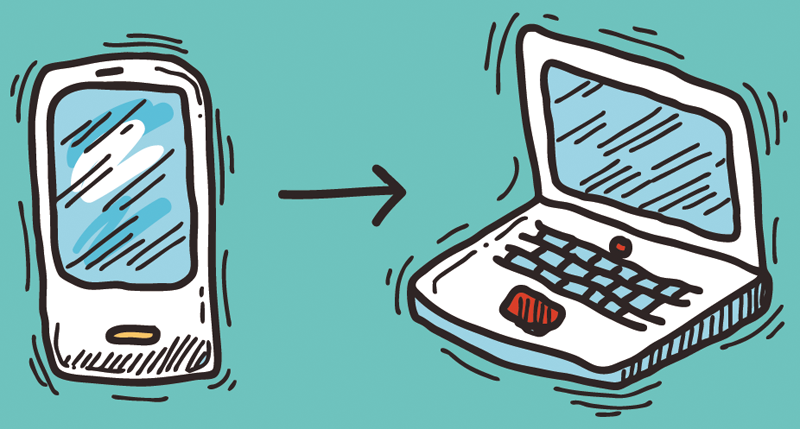
Источник изображения: macrovector_official / freepik.com
Перед тем как перейти непосредственно к обзору, позволим себе сделать небольшое отступление и сфокусировать внимание на некоторых важных, на наш взгляд, моментах. Во-первых, при работе с эмуляторами необходимо учитывать специфику подобного ПО и быть готовым к сложностям при его настройке. Во-вторых, нужно понимать, что они эмулируют только аппаратную часть того или иного устройства, для полноценной работы которого необходим соответствующий софт в виде подключаемых к эмулятору образов дисков или игровых картриджей, использование которых может быть защищено авторским правом. Ну и наконец, в-третьих, не стоит ждать от мобильных эмуляторов чудес в плане производительности, особенно на Android-смартфонах бюджетного уровня, априори не предназначенных для серьёзных нагрузок и решения ресурсоёмких задач, к коим относится эмуляция устройств.
⇡#BkEmu
Сайт программы: github.com/3cky/bkemu-android
Эмулятор семейства PDP-11-совместимых советских 16-разрядных домашних компьютеров «Электроника БК-0010.01/БК-0011М» с открытым исходным кодом. Поддерживает эмуляцию различных конфигураций ЭВМ, загрузку и сохранение образов программ в формате КУВТ-86 (расширение BIN), а также монтирование образов гибких магнитных дисков в форматах IMG/BKD (800 кбайт) и жёстких дисков в форматах IMG/HDI. Для удобства управления игровыми приложениями предусмотрен виртуальный экранный джойстик.
BkEmu
⇡#Bochs
Скачать в Google Play
Эмулятор ПК различных аппаратных конфигураций. Может эмулировать разные процессоры AMD и Intel, чипсеты, аудио-, видео- и сетевые карты. Предусмотрены инструменты для управления дисковыми накопителями, объёмом оперативной памяти виртуального компьютера и конфигурирования слотов материнской платы. В окружении Bochs можно запускать DOS, Windows, Linux и прочие операционные системы, радость созерцания которых на экране смартфона может омрачить неторопливая работа эмулятора. Помимо медленной эмуляции есть нарекания по поводу стабильности функционирования Bochs — программа часто сбоит и при всей своей навороченности производит впечатление «сырого» продукта.
Bochs
⇡#Dolphin Emulator
Сайт программы: dolphin-emu.org
Эмулятор двух игровых консолей от Nintendo — GameCube и Wii с поддержкой геймпадов и большинства игр для обеих платформ. Продукт ведёт свою историю с 2003 года, с 2008 года активно развивается как проект с открытыми исходными кодами. Отличительной особенностью Dolphin Emulator является внушительное количество настроек, позволяющих гибко сконфигурировать эмулятор для обеспечения плавной работы игровых приложений. Поддерживается работа с образами и файлами форматов GCM, ISO, GCZ, CISO, WBFS и WAD. Упоминания также заслуживают встроенные средства логирования ошибок, позволяющие в случае некорректной работы программы выявить и устранить причины возникновения сбоев.
Dolphin Emulator
⇡#DOS.Zone
Сайт программы: dos.zone
Один из самых простых и удобных в использовании мобильных эмуляторов среды DOS. Приложение DOS.Zone функционирует в связке с одноимённым онлайновым сервисом, предоставляющим бесплатный доступ к внушительной коллекции игр для упомянутой операционной системы. Геймерам доступны такие культовые хиты игровой индустрии, как DOOM, Duke Nukem 3D, Grand Theft Auto, Heroes Of Might And Magic II, The Need for Speed, Wolfenstein 3D и другие. Все игры запускаются в один клик — никаких телодвижений с поиском и копированием образов в память смартфона делать не нужно. Доступных настроек — необходимый минимум, есть функции постановки эмулятора на паузу и масштабирования экрана.
⇡#Emu2600 XL
Сайт программы: pentawire.altervista.org
Эмулятор игровой консоли Atari Video Computer System (Atari 2600), которая пользовалась огромной популярностью у геймеров в конце 1970-х — начале 1980-х годов. Программа создана с прицелом на рядового пользователя, а поэтому имеет минимум настроек. Из особенностей Emu2600 XL отметим поддержку подключаемого к смартфону периферийного оборудования, такого как геймпады и джойстики, и возможность загрузки образов игровых картриджей, упакованных в ZIP-архивы.
⇡#Emu64 XL
Сайт программы: pentawire.altervista.org
Эмулятор домашнего компьютера Commodore 64, выпускавшегося американской компанией Commodore International с 1982 по 1994 год. В отличие от прочих перечисленных в обзоре продуктов Emu64 XL поставляется с набором предустановленных приложений. Для загрузки сторонних программ могут быть использованы образы дискет с расширениями T64 и D64. Поддерживается работа с ZIP-архивами, предусмотрена возможность моментального сохранения данных с помощью функции снапшотов. Также эмулятор поддерживает периферийное оборудование, такое как геймпады, джойстики, клавиатуры и многое другое.
Emu64 XL
⇡#J2ME Loader
Сайт программы: github.com/nikita36078/J2ME-Loader
Эмулятор платформы Java 2 Micro Edition (J2ME), в былые годы присутствовавшей практически во всех сотовых телефонах, в том числе и недорогих. Для работы с программой достаточно запустить исполняемый JAR-файл с игрой или прикладным ПО. Поддерживаются большинство 2D/3D-игр, различные режимы обработки графики и взаимодействие с сетевыми ресурсами. Также в эмуляторе присутствуют виртуальная клавиатура, индивидуальные настройки для каждого приложения и поддержка масштабирования.
⇡#Lemuroid
Сайт программы: github.com/Swordfish90/Lemuroid
Open Source-разработка из серии «всё в одном», поддерживающая Atari 2600/7800/Lynx, Nintendo Entertainment System, Super Nintendo, Game Boy, PlayStation Portable, Sega Mega Drive и более десятка других игровых платформ. Lemuroid позволяет создавать ярлыки приложений с индивидуальными настройками, умеет автоматически сохранять и восстанавливать игровые состояния, поддерживает работу с упакованными в ZIP-архивы образами и постобработку графики с целью устраненить «замыленность» выводимой на дисплей смартфона картинки. Задекларирована также поддержка Android TV, геймпадов, джойстиков, клавиатур и локального мультиплеера.
Lemuroid
⇡#Limbo Emulator
Сайт программы: github.com/limboemu/limbo
Эмулятор ПК, построенный на базе широко востребованной в среде Open Source системы виртуализации QEMU. Включает в себя эмуляцию 32/64-битных процессоров Intel/AMD, видеоподсистемы и устройств ввода-вывода с возможностью тонкой настройки всех аппаратных компонентов. По сравнению с упомянутым выше Bochs, Limbo Emulator более проработан в плане пользовательского интерфейса, удобен в управлении и по части производительности отличается в лучшую сторону. Программа позволяет создавать несколько виртуальных машин с заданными настройками, загружать и автоматически разворачивать образы Slax, Debian, FreeDOS, KolibriOS и прочих свободно распространяемых платформ, импортировать и экспортировать конфигурационные файлы, просматривать системные логи и выполнять прочие задачи, свойственные современным эмуляторам.
Limbo Emulator
⇡#Magic Dosbox Lite
Скачать в Google Play
Приложение, эмулирующее аппаратную часть IBM PC и создающее рабочее окружение, которое можно использовать не только для запуска старых программ и игр под MS-DOS, но и (если сильно постараться) для установки полноценной Windows 98. Magic Dosbox Lite позволяет конфигурировать оборудование и управлять параметрами дисковой операционной системы. Поддерживаются сетевые функции и периферийные устройства (мышь, геймпад, джойстик), что обеспечивает максимально полную функциональность DOS-приложений. Из предлагаемых пользователю удобств можно отметить возможность создания ярлыков ПО на рабочем столе и настройки индивидуальных профилей для каждой программы.
Magic Dosbox Lite
⇡#Mini vMac
Сайт программы: miniv.gil.ninja
Эмулятор настольного компьютера Macintosh Plus, дебют которого в далёком 1986 году стал демонстрацией очередного этапа в эволюции вычислительной техники Apple. Mini vMac предлагает пользователю 4 Мбайт оперативной памяти и образ (его можно скачать с сайта разработчика программы) с операционной системой System 7.0.1. Поддерживаются дисковые образы форматов IMG/DSK и работа со звуком, возможно подключение к эмулируемому компьютеру физической мыши и клавиатуры.
⇡#Palm Hardware Emulator
Сайт программы: github.com/Florin9doi/PHEM
Эмулятор, позволяющий задействовать Android-смартфон в качестве полноценного карманного компьютера Palm под управлением операционной системы Palm OS с поддержкой звука, сетевых функций, системы распознавания рукописного ввода Graffiti, GPS и полным набором прикладного софта. Отличная возможность поностальгировать по эпохе конца девяностых — начала нулевых, когда подобного рода коммуникаторы были на пике популярности и пользовались большим спросом среди деловых людей.
Palm Hardware Emulator
⇡#PPSSPP
Сайт программы: ppsspp.org
Эмулятор PlayStation Portable с открытыми исходными кодами, поддержкой сетевых функций и огромным количеством настроек, предоставляющих широкий простор для конфигурирования задействованного в приложении движка, графической подсистемы, аудио, сети, средств управления и многого другого. Пользовательский интерфейс PPSSPP выполнен в стилистике портативной игровой консоли Sony, а сам продукт неплохо оптимизирован с точки зрения производительности и заслуживает исключительно положительной оценки.
PPSSPP
⇡#RetroArch
Сайт программы: retroarch.com
Ещё один универсальный эмулятор в нашем обзоре, поддерживающий различные модели игровых приставок Atari, NEC, Nintendo, Sega, Sony, домашние компьютеры ZX Spectrum, Sharp X1, MSX, «Электроника БК-0010/БК-0011», Commodore, платформы Palm OS, J2ME, DOS и много чего ещё. RetroArch позволяет гибко конфигурировать каждое виртуальное устройство, умеет самостоятельно сканировать образы в памяти устройства и сохранять текущие состояния игровых приложений, поддерживает работу по сети и автоматическую настройку подключаемых к смартфону геймпадов. Продукт хорошо известен в профессиональной среде и активно развивается разработчиками.
RetroArch
⇡#Skyline
Сайт программы: skyline-emu.one
Эмулятор гибридной игровой консоли Nintendo Switch. Очень требовательный к вычислительным ресурсам мобильного устройства и потому подходящий исключительно для современных Android-смартфонов с мощным «железом» на борту. Если у вас на руках именно такой аппарат — можете смело устанавливать Skyline, благо в программе предусмотрено немало настроек видеоподсистемы, при грамотном подходе позволяющих обеспечить максимальную производительность эмулируемой среды. Сам проект в настоящее время заморожен, однако его исходники открыты, и остаётся только надеяться, что кто-нибудь из сообщества Open Source обратит внимание на Skyline и вдохнёт в него новую жизнь.
Skyline
⇡#Пара слов напоследок
Так какой же мобильный эмулятор в итоге предпочесть? В случае с эмуляцией персонального компьютера однозначными фаворитами являются Limbo Emulator и DOS.Zone. Если душа требует праздника, феерии и развлечений, то стоит присмотреться к универсальным приложениям RetroArch и Lemuroid либо к заточенному под эмуляцию PlayStation Portable проекту PPSSPP. Остальные программы тоже не лишены изюминки, но будут интересны скорее прожжённым гикам, нежели широкой аудитории.
Если Вы заметили ошибку — выделите ее мышью и нажмите CTRL+ENTER.
В Google Play и App Store есть множество новых хороших игр, кроме ретро-вариантов. Не перевелись еще желающие в них поиграть, вот почему становятся все более популярными эмуляторы Windows на Андроид и Айфон.
Расскажем о том, как установить эмулятор Windows на iPhone, Android и какие самые лучшие эмуляторы есть на сегодняшний день.
Когда-то игры были в основном на приставках, типа SEGA, Dendy и PlayStation. Сейчас их выпуск не осуществляется. А вот желание поиграть в Contra, Duck Hunt, Super Mario Bros у многих осталось.
К счастью, для этого есть появились специальные программы — эмуляторы.
Эмулятор представляет собой программу, которая воссоздает внутри себя какую-либо цифровую систему. Причем необязательно это будут игры — эмуляторы работают почти со всеми разновидностями программ.
К примеру, вы хотите поиграть в одну из старых игр, которая у вас на картридже. Запустить на ПК ее не получится. А благодаря эмулятору можно создать для игры “иллюзию”, что она подключена к правильной системе. Так что остается просто запустить игру, как будто на обычной приставке.
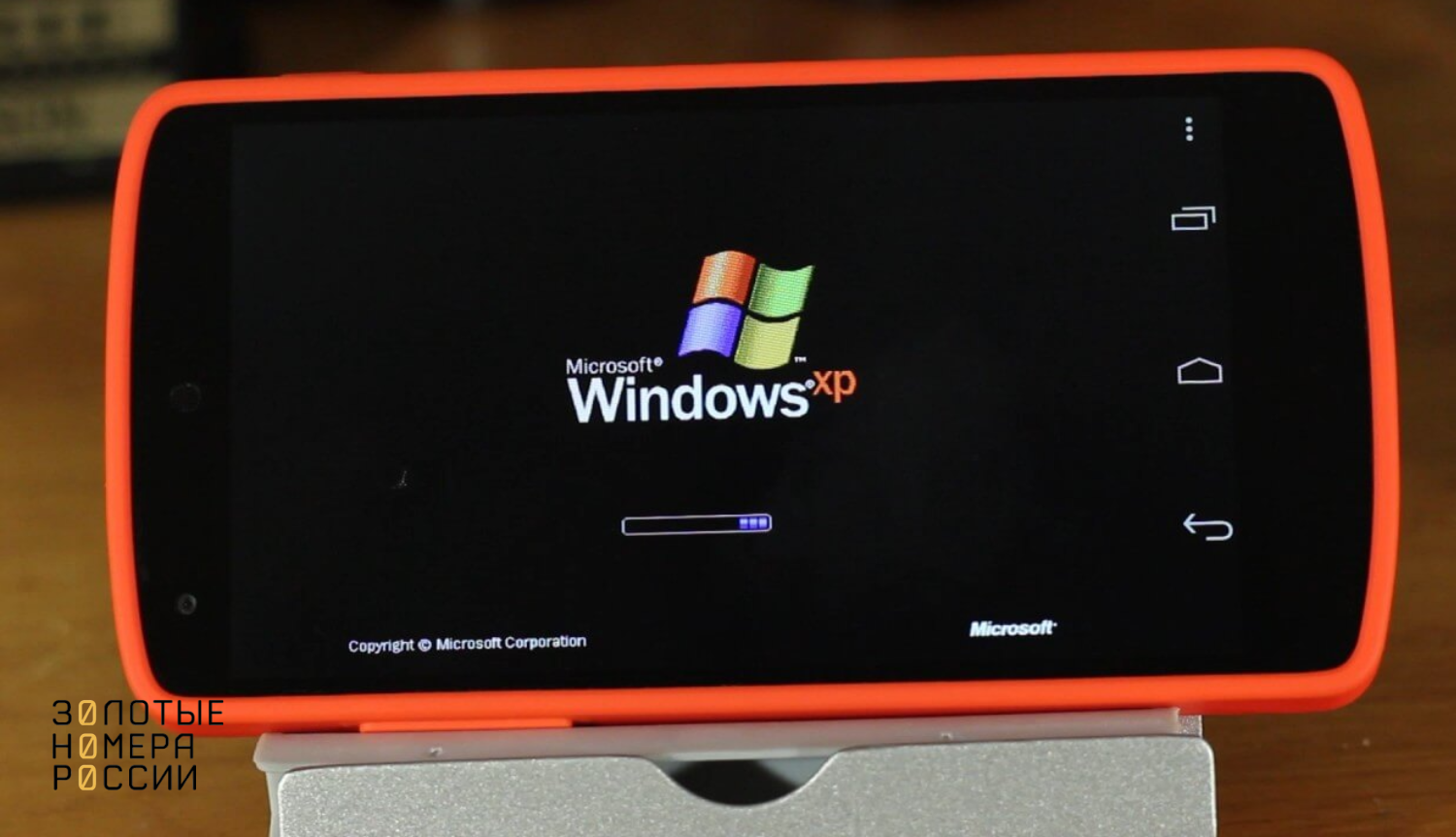
Существуют эмуляторы для приставок, компьютеров, мобильных операционных систем. Далее расскажем, какие существуют эмуляторы windows для смартфонов на Андроид и iOS.
Как уже говорилось выше, платформа Android имеет ограниченные возможности для современных игр. Вот почему многие пользователи желают установить полноценную версию ОС Windows в качестве отдельного приложения.
Однако стоит учитывать мощность телефона перед тем, как принимать решение об установке того или иного эмулятора.
Это один из самых популярных эмуляторов запуска windows для Android. Его можно установить даже на самые простые и нетребовательные в плане начинки телефоны.
Также на нем можно запустить большое количество программ, в зависимости от того, какую версию ОС выбрать. Эмулятор Bochs имеет графический интерфейс. Здесь удобно управлять выбором компонентов.
Из минусов называют небольшие баги в управлении — курсор мыши медленно перемещается и порой не реагирует на жесты.
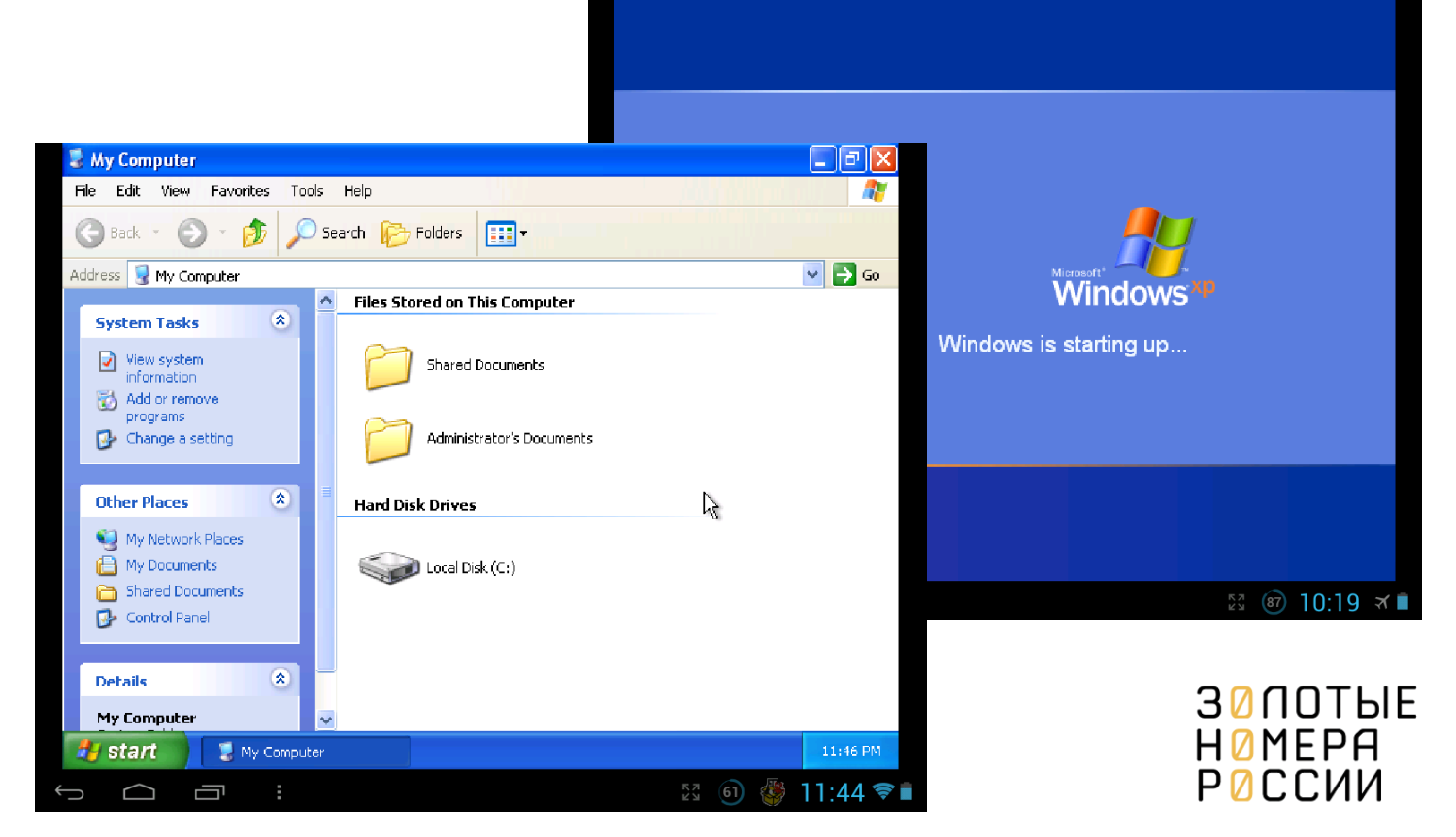
Bochs — отличный вариант для тех, кто хочет использовать полнофункциональную версию Windows, включая XP.
Limbo PC Emulator позволяет устанавливать большую часть 32-битных операционных систем, включая Windows. Есть важное ограничение — запустить приложение можно лишь на процессоре ARM. Не каждый телефон Андроид потянет данный эмулятор.
Хотя Лимбо совместим с множеством устройств Android, среди которых ноутбуки, планшеты, настольные устройства, не стоит возлагать на него огромные надежды.
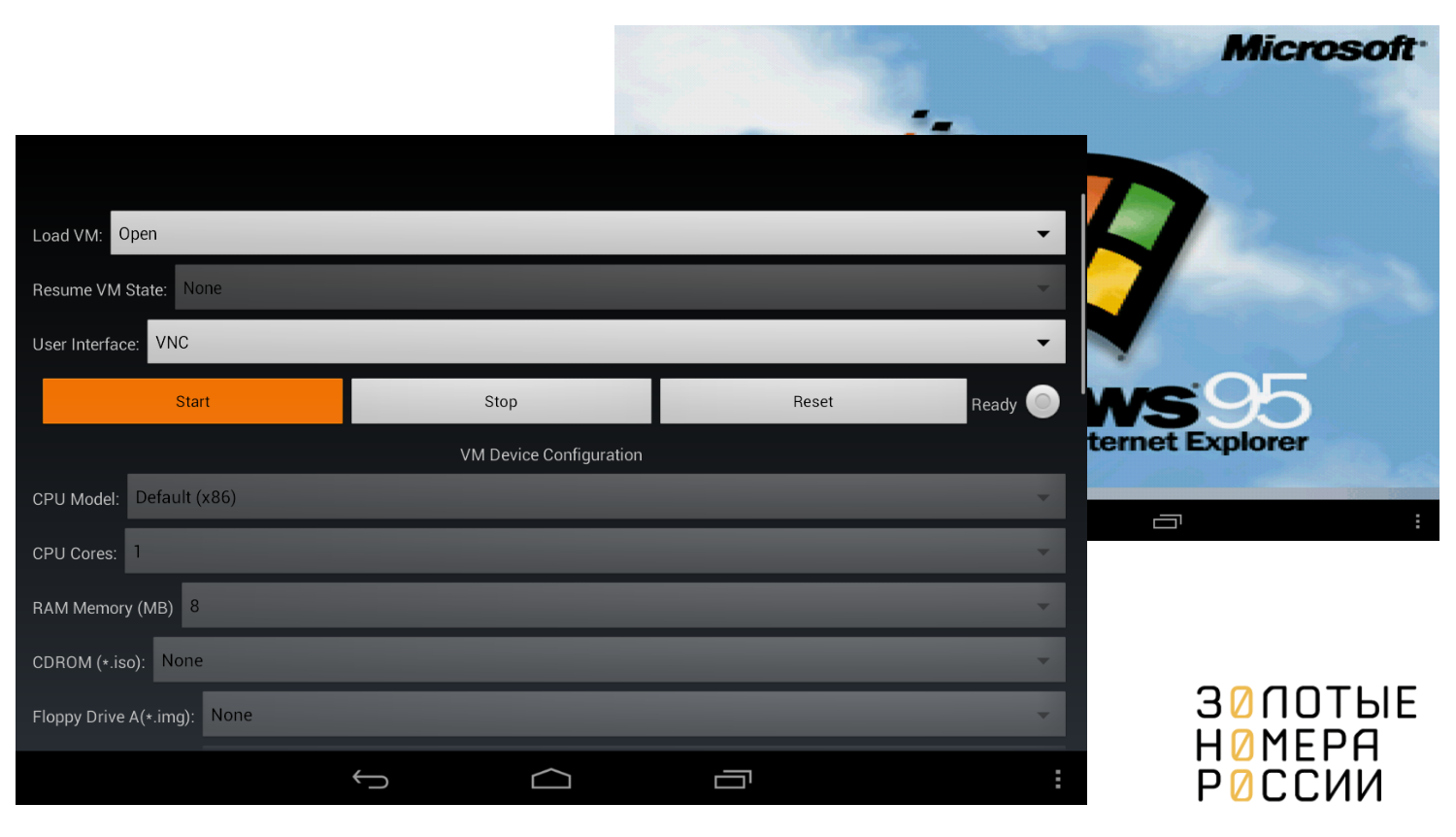
К плюсам можно отнести — растущее сообщество и хорошая поддержка с обратной связью.
Есть и минусы — не тянет ресурсоемкие задачи, так как имеются аппаратные ограничения. К тому же, Лимбо поддерживает лишь облегченные операционные системы.
Данный эмулятор позволяет устанавливать не windows, а DOS-приложения на телефоне. Преимущество этой программы заключается в том, что она очень легкая для установки, здесь легко обрабатывать файлы. Также отмечается хорошая производительность даже на “дешевых” смартфонах.
На этом эмуляторе можно даже запустить Windows до версии 95. Разумеется, сделать это не так просто, нужны навыки. Однако при должном умении получится.
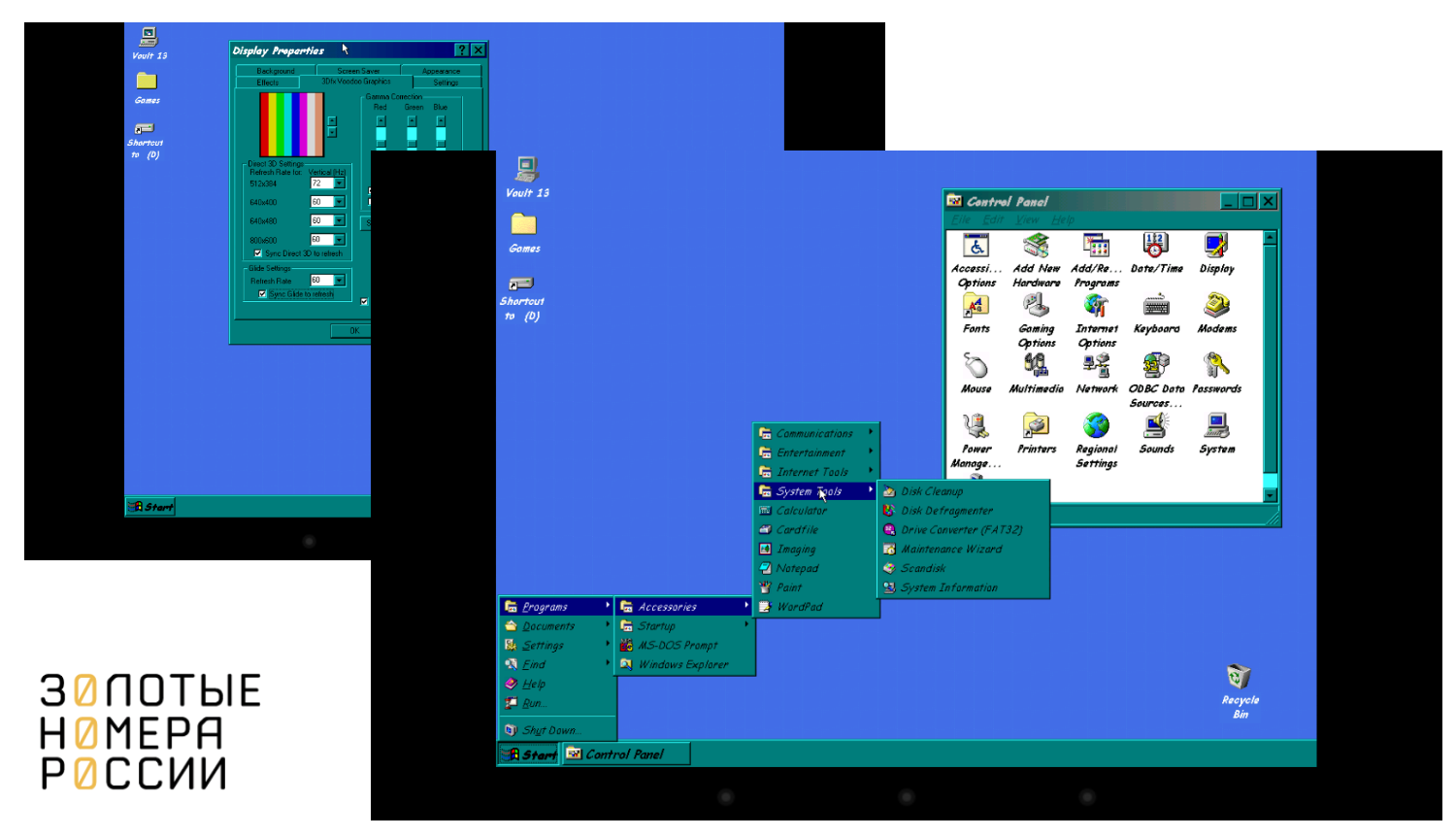
DosBox — не самый лучший вариант эмулятора для Андроид, но стоящий внимания, если вам хочется развернуть старую операционную систему и вы не готовы тратить место в телефоне на установку громоздкого Bochs.
Не является классическим эмулятором ОС Windows. При этом он позволяет запускать приложения, созданные для компьютера. ExaGear самостоятельно эмулирует работу некоторых обязательных компонентов, благодаря чему на телефоне Андроид можно запускать множество игр и программ.
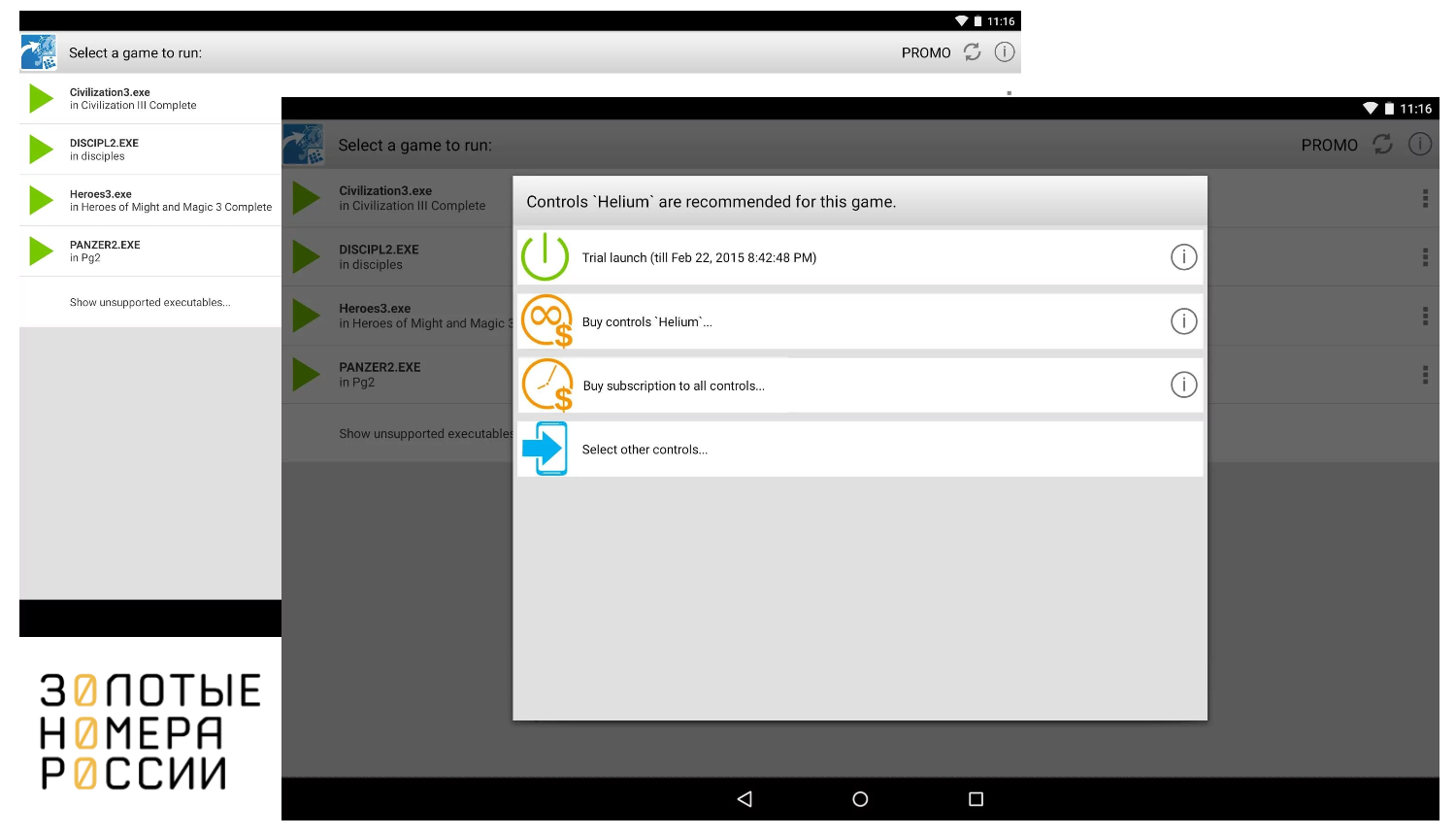
Чтобы запустить разные Windows-приложения, выберите одну из версий эмулятора:
- ExaGear – Strategies;
- ExaGear – Windows Emulator;
- ExaGear – RPG.
Важная особенность — установить и успешно использовать ExaGear получится только на довольно мощных смартфонах на Android. В противном случае получится так, что ExaGear установится, а вот игры и программы не сможет эмулировать. Выскочит ошибка.
Не так давно появился Winlator для Андроид — это заслуживающий внимания эмулятор операционной системы Windows для телефонов. С его помощью можно успешно запускать на смартфоне игры и приложения с ПК.
Как скачать Winlator:
- Откройте страницу на GitHub.
- Скачайте APK-файл — обратите внимание, что нужна последняя версия.
- Откройте файл APK и установите приложение.
- Настройте Winlator на Андроид.
Если вы хотите запустить компьютерные игры на вашем смартфоне при помощи данного эмулятора, создайте виртуальную среду Windows так:
- Запустите Винлатор.
- Как только файлы установятся, нажмите кнопку «+» (ее можно найти в правом верхнем углу).
- Если ваш смартфон/планшет работает на процессоре Snapdragon, найдите вкладку «Graphics Driver». Там необходимо настроить опцию «Turnip». Если же ваше устройство обладает чипом MediaTek/Exynos, тогда выберите «VirGL».
- Готово. Теперь нажмите на «три точки», а затем «Run».
Если шаги проделаны верно, на экране вашего смартфона появится интерфейс операционной системы Windows. И будет доступен аналог проводника.
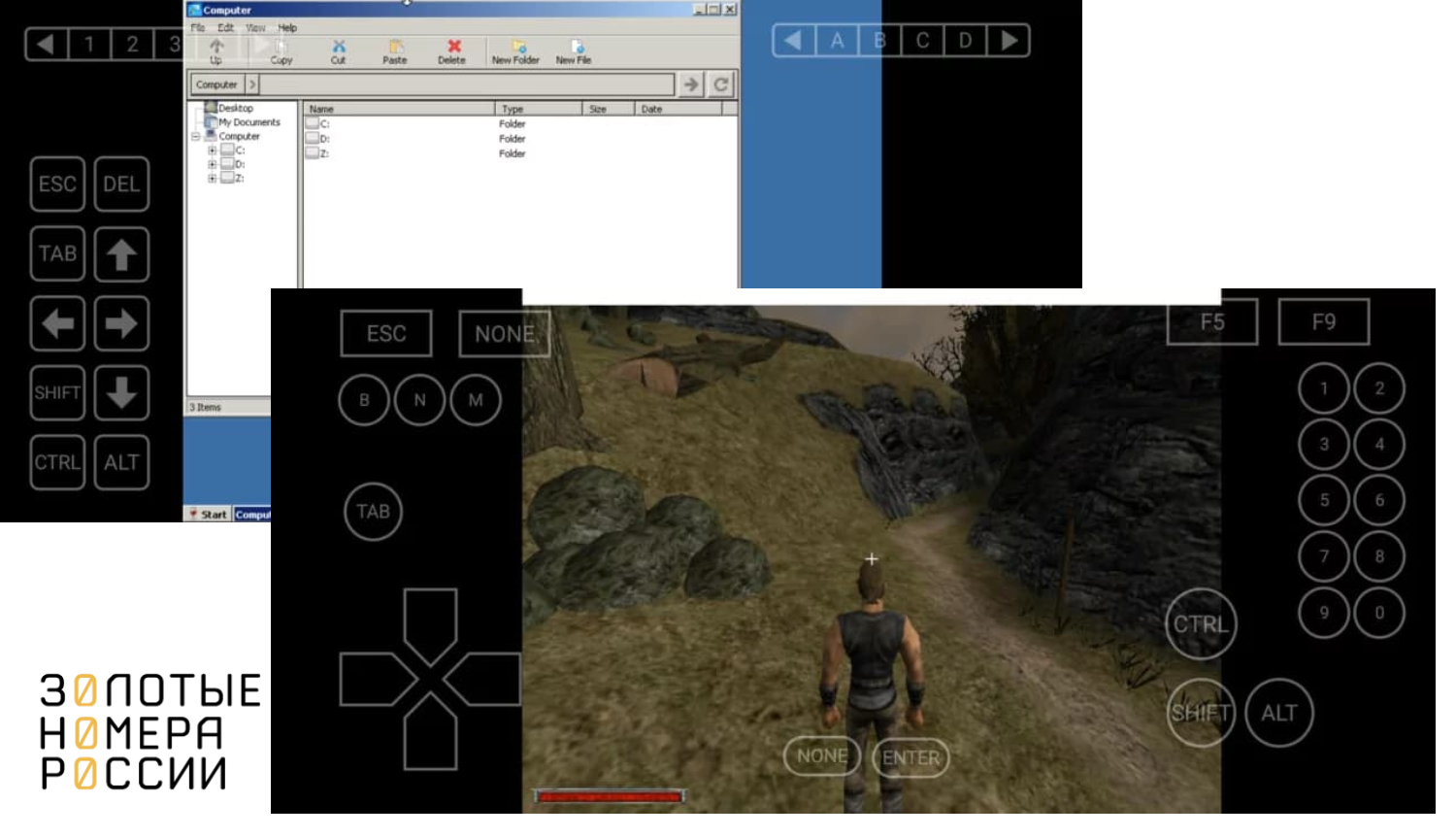
Рекомендация: не стоит сразу же пробовать оптимизировать эмулятор. Если все работает нормально, то в настройки заглядывать нет необходимости.
Чтобы установить игру с ПК на Android, проделайте следующие шаги:
- Скачайте игру (можно даже через торрент в открытом доступе)
- Как только загружен дистрибутив, можно установить игру на Андроид, как на компьютере
- Через проводник эмулятора откройте диск «D», где будет видна папка «Загрузки» вашего телефона
- Перейдите в папку с игрой и запустите EXE-файл
- Подтвердите установку и подождите, когда игра запустится.
Стоит иметь в виду, что эмулятор Винлатор выполняет процессы довольно медленно. Например, установка игры может занять около 20 минут. К тому же, могут возникнуть ошибки при установке, так как через данный эмулятор можно запустить не все игры.
В эмуляторе Winlator имеется виртуальный джойстик и аналог клавиатуры — можно выбрать то, что вам удобно. Также эмулятор Windows на телефоне Винлатор поддерживает физические геймпады.
Мы привели типичную схему установки и управления эмулятором на вашем телефоне. Есть очень много других различных эмуляторов windows для Андроид, их принцип использования схож с описанным выше.
Раньше эмуляторов для Айфон буквально не существовало. Но 2024 год стал для Купертиновцев периодом отказа от запретов. Наконец, в App Store разрешили разместить эмулятор Windows для iOS. Теперь можно установить Windows на iPad или macOS и даже на Айфон.
UTM SE — вот он долгожданный эмулятор Windows для iOS. Изначально его не хотели добавлять как минимум потому, что он не относился эмуляторам ретро-консолей (которые допускались к публикации). Также в Купертино боялись, что эмулятор ОС сможет менять функциональность или код.
Разработчикам пришлось внести немало изменений, чтобы UTM SE — эмулятор ПК был допущен к публикации в App Store. В нем нет встроенных операционных систем, однако есть возможность скачать их, используя раздел внутри эмулятора.
Что касается операционных систем, то запустить можно лишь Ubuntu и Linux, а для установки Windows придется скачивать ISO-образ самостоятельно. Приложение частично работает на русском и английском языке.
Чтобы запустить Windows на Айфон с iOS 17, нужно сделать вот что:
- Перейдите в App Store и найдите UTM SE — установите его.
- После установки откройте приложение и нажмите Добавить.
- После того, как перейдете в галерею UTM, выберите нужную операционную систему (например, Windows 7).
- Скачайте и откройте образ через приложение Файлы.
- Найдите на экране Каталог общего доступа и оставьте Обзор, указав папку с файлом.
- Откройте пункт CD/DVD и выберете файл загруженной ОС.
- Запустите операционную систему.
- Выйдите из меню, при этом удерживайте образ и опцию Изменить.
- Нажмите Загрузить драйвера для Windows и ждите завершения.
- Запустите установку — как только появится экран загрузки, тапните иконку клавиатуры и любую клавишу.
- Затем выберите версию операционной системы.
Установка windows на UTM SE на Айфон проходит не так быстро, как хотелось бы. Система думает довольно долго, постоянно предлагает варианты решений. Пользователи говорят, что даже старые ноутбуки работают быстрее.
Если вы не заснете и на каждом шаге выберете Далее, тогда очень скоро сможете обрадоваться эмулятору windows, установленному на ваш Айфон (или Айпад).
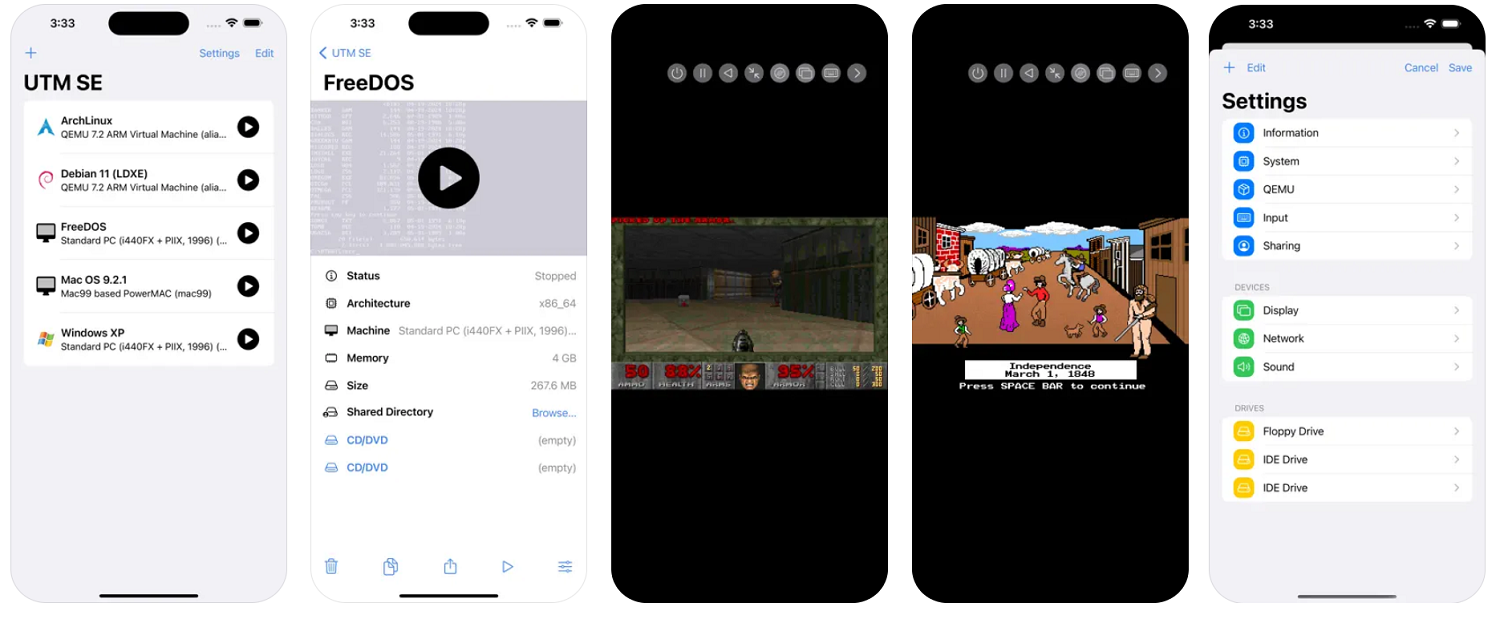
Почему эмулятор работает так долго? Во-первых, образ windows весит около 3 Гб и требует времени на скачивание. Во-вторых, UTM работает только при включенном экране. И если он погаснет, тогда и установка приостановится. Готовьтесь потратить около 2-3 часов на установку.
После установки эмулятора у вас в доступе будут игры для Windows на Айфоне — достаточно скачать их в формате ISO и держать в папке с загрузками.
Чтобы запустить игру, проделайте шаги:
- Скачайте ISO-файл на Айфон и сохраните в Файлах.
- Откройте эмулятор и, удерживая образ Windows, в это время нажмите Изменить.
- Выберите второй диск IDE, а в графе укажите файл ISO.
- Вскоре он отобразится в виде CD-диска в Мой компьютер.
- Запустите его.
Говорят, этот способ работает очень плохо, выскакивают ошибки. Есть альтернатива — установить браузер на Windows в Айфоне и скачать игры в формате EXE. Это проще, чем искать образы в формате ISO и потом монтировать их на виртуальный CD.
Помимо сложности и длительности установки, этот эмулятор ругают за то, что он активно потребялет заряд аккумулятора и оперативную память. Поэтому чтобы поиграть в ретро-игры на Айфон, придется постоянно держать под рукой розетку или пауэрбанк.
Из плюсов — эмулятор UTM SE с Windows хорошо оптимизирован для iOS. Можно менять масштаб экрана, приостановить его и т.п. Можно установить несколько операционных систем на UTM SE и между ними переключаться.
Стоит ли оно того, чтобы играть в игры на Виндовс через Айфон? Решать вам. Можно один раз проделать все действия, чтобы понять, подходит вам это или нет.
Чтобы поиграть в ретро-игры на Андроид или Айфон, существуют специальные эмуляторы windows для смартфона. Для смартфонов на Андроид вы сможете найти намного больше вариантов эмуляторов, чем на Айфон.
Плюсы эмуляторов в том, что они дают доступ к играм Windows на Андроид и iOS. Минусы же заключаются в том, что для многих эмуляторов требуется довольно продвинутая начинка смартфона, а также нужно запастись временем для полноценной установки. Да и то не факт, что все заработает как нужно.
Если вы хотите попробовать эмуляторы windows для Андроид или Айфон, рекомендуем воспользоваться рекомендациями и подсказками из нашей статьи.
